جهاز Samsung Galaxy S4 عبارة عن لوح ذو تصميم هندسي دقيق من الناحية التكنولوجية ، ولكن كل هذه القوة والجمال تعول على شيء إذا لم تكن تعرف كيفية استخدامه بشكل صحيح. هذا هو المكان الذي تأتي فيه CNET - أقل من 25 نصيحة لا غنى عنها تمكنك من استخراج كل قطرة من الوظائف من هاتفك الذكي الجديد اللامع ، ونأمل أن تثري وجودك في نفس الوقت.
1. التفاعل مع هاتفك باستخدام مقل العيون الخاص بك
هاتف Galaxy S4 ذكي للغاية ويمكنه تتبع عينيك لترى أين تبحث بالضبط ، ومتى. مع تمكين خاصية البقاء الذكية ، سيتم تعتيم الشاشة تلقائيًا عندما لا تكون في وضعية التحديق. يمكنك أيضًا التمرير لأعلى ولأسفل صفحات الويب ببساطة عن طريق إمالة رأسك ، وستتوقف مقاطع الفيديو مؤقتًا عندما تقوم بإغلاق وجهك عن الشاشة. لتمكين جميع هذه الميزات المدهشة ، ما عليك سوى سحب شريط الإشعارات والنقر على رمز الإعدادات السريعة في الجانب العلوي الأيسر من الشاشة. يمكنك أيضًا الوصول إليها من الإعدادات> جهازي> الشاشة الذكية.

2. تمكين وضع متعدد النوافذ لتعدد المهام الحقيقي
الميزة التي اشتهرت بها مجموعة Galaxy Note ، يتيح لك وضع النوافذ المتعددة تشغيل تطبيقين بشكل مترادف ، كل منهما يشغل جزءًا من الشاشة. هذا يعني أنه يمكنك مشاهدة الفيديو وتصفح الويب في وقت واحد ، أو كتابة بريد إلكتروني مع إبقاء عينك على تغذية Twitter.
اضغط مع الاستمرار على الزر "رجوع" لتشغيل قائمة النوافذ المتعددة ، والتي ستظهر على الجانب الأيسر من الشاشة. مررها ، حدد التطبيقات التي تريدها واستمتع بتعدد المهام الحقيقية. يمكنك أيضًا تقليص أو تكبير المساحة التي يشغلها كل تطبيق عن طريق سحب حافة النافذة.

3. التقاط صورة أو تسجيل الفيديو بصوتك
استخدام أصابعك للتفاعل مع هاتفك هو في العام الماضي ، المتأنق. آخر جنون هو استخدام الحبال الصوتية الخاصة بك لإنجاز الأمور ، ومع Galaxy S4 ، يمكنك التقاط صورة أو تسجيل فيديو باستخدام أي شيء سوى الكلام. تأكد من تمكين الميزة (إنه رمز الميكروفون في أعلى تراكب إعدادات الكاميرا) وقول "Cheese" لأخذ لقطة. "تسجيل الفيديو" هي العبارة التي تريد استخدامها إذا كنت تفضل تصوير بعض الصور المتحركة.
4. احصل على 50 جيجابايت من سعة التخزين السحابي المجانية لمدة عام
سجل نفسك كمستخدم Dropbox ، ثم سجل الدخول إلى التطبيق باستخدام Galaxy S4. البنغو! لقد حصلت الآن على سعة تخزين هائلة مجانية بسعة 50 غيغابايت خلال الـ 24 شهرًا القادمة. يمكنك حتى تكوين Dropbox لتحميل أي صور تلتقطها تلقائيًا إلى التخزين السحابي ، مما يعني أنك لن تفقد هذه اللقطات الثمينة إذا ضاع هاتفك أو سُرق.
5. تمكين عرض سطح المكتب في مستعرض الويب الخاص بـ S4
عندما يكون لديك هاتف به شاشة عملاقة مثل جالكسي S4 ، فليس هناك فائدة كبيرة من عرض إصدارات "الجوال" من مواقع الويب. يمكنك اختيار تجربة الشاشة الكبيرة من خلال النقر على زر الإعدادات ثم تحديد المربع الذي يظهر "عرض سطح المكتب".
6. تعيين نغمة الرنين الخاصة بك والإخطار
لنكن صادقين هنا - اختيارات نغمات الرنين والاختيارات الافتراضية من سامسونج رائعة. هذا الإخطار صافرة؟ سوف تطاردني حتى نهاية أيامي. من أول الأشياء التي ستحتاج إلى القيام بها هو تحويله إلى شيء أقل إزعاجًا ، لذا قم بإسقاطه في الإعدادات> جهازي> الصوت لتغييره ، بالإضافة إلى نغمة الرنين. يمكنك حتى استخدام نغمات الرنين والتنبيهات المخصصة الخاصة بك.
7. الرد على مكالمة باستخدام أي شيء ولكن يدك
تأكد من تمكين ميزة Air Gesture ، ثم عند وصول مكالمة ، يمكنك ببساطة انتقاد راحة يدك على مقدمة الهاتف للإجابة عليها.

8. تسريع استجابة زر منزلك
يؤدي الضغط المزدوج على زر الشاشة الرئيسية إلى إطلاق S Voice ، منافس Google Now / Siri من Samsung. إنه تطبيق رائع ، ولكن تعيينه إلى زر الصفحة الرئيسية يقلل فعليًا من استجابة هذا المفتاح المحدد - عندما تضغط عليه ، ينتظر الهاتف لفترة قصيرة فقط في حالة ما إذا كنت ستقوم بنقرة ثانية لبدء S Voice. لحسن الحظ يمكنك إزالة هذه المشكلة من خلال إطلاق S Voice ، والانتقال إلى الإعدادات وإلغاء تحديد "فتح عبر مفتاح الصفحة الرئيسية". سوف يفاجأ بمدى السرعة التي يشعر بها الهاتف - إنه يسرع بشكل كبير من الوقت الذي يجب عليك الانتظار فيه للعودة إلى الشاشة الرئيسية.
9. قم بتخصيص لوحة الإعدادات السريعة لتناسب احتياجاتك الخاصة
عندما تقوم بسحب شريط التنبيهات ، سترى صفًا من خمسة تبديل "إعدادات سريعة". يمكنك في الواقع تخصيص الأزرار التي تظهر في هذه المنطقة - اضغط على أيقونة الشبكة في الزاوية العلوية اليمنى من الشاشة ، واختر رمز القلم. يمكنك إعادة ترتيب أزرار "الإعدادات السريعة" عن طريق الضغط عليها طويلاً وسحبها إلى التسلسل المفضل لديك.
10. عرض الإخطارات دون لمس هاتفك
انتقل إلى الإعدادات> جهازي> الاقتراحات والإيماءات وتأكد من تمكين ميزة Air Gesture. انقر فوق Air Gesture ، ثم قم بتشغيل 'Quick Glance'. عندما يكون هاتفك مستلقياً على سطح ، فإن مجرد التلويح بيدك على الشاشة سيظهر عدد المكالمات والرسائل المفقودة التي لديك ، بالإضافة إلى عمر البطارية المتبقي والإشعارات الأخرى.

11. خذ لقطة شاشة
يمكنك التقاط شاشة عرض لشاشة هاتفك باستخدام طريقتين. استمر في الضغط على أزرار الطاقة والمنزل معًا أو ببساطة مرر راحة اليد عبر الشاشة. يتطلب منك هذا الأخير الانتقال إلى الإعدادات> جهازي> الحركات والإيماءات> Palm Motion وتأكد من تشغيل "Capture Screen".
12. تأكد من أنك لا تزعج نفسك مرة أخرى دون داع
يمكنك التأكد من عدم إزعاجك بالمكالمات والإشعارات غير المرغوب فيها من خلال التبديل إلى وضع الحظر. يمكنك تعيين وقت من اليوم ليتم تشغيله - في الليل ، على سبيل المثال - وتحديد التنبيهات التي يتم حظرها. فقط إذا كنت قلقًا من عدم تلقي مكالمة حيوية ، يمكنك اختيار جهات اتصال "ذهبية" معينة سيتم السماح بمكالماتها.
13. جعل البطارية تستمر لفترة أطول
انتقل إلى الإعدادات> جهازي> وضع توفير الطاقة. من هنا ، يمكنك اختيار ميزات Galaxy S4 التي تريد تخفيفها من أجل الحفاظ على عمر البطارية.
14. وضع مساعدة السلامة
هذه ميزة مفيدة تم تمكينها إذا كنت مسافرًا بمفردك وتشعر بالقلق على سلامتك. من خلال الضغط على مفاتيح الصوت لأعلى ولأسفل ، يمكنك إرسال رسالة الطوارئ إلى جهات الاتصال المحددة مسبقًا ، إلى جانب صورتين - تم التقاطهما بواسطة الكاميرات الأمامية والخلفية. موقعك الحالي ينتقل أيضا. قد يبدو وكأنه ميزة إضافية ، لكنه قد ينقذ حياتك. لتشغيله ، انتقل إلى الإعدادات> جهازي> مساعدة الأمان.

15. قم بتغيير لون الإشعار LED
اذهب إلى الإعدادات> جهازي> مؤشر LED لتحديد المواقف التي تريد إضاءة LED فيها. إذا كان هذا الضوء الوامض الصغير يعمل على أعصابك ، يمكنك إيقاف تشغيل جميع تنبيهات LED تمامًا.
16. تمكين التتبع إلى الكتابة على لوحة المفاتيح
يوافق أولئك الذين يستخدمونه بشكل عام على أن "التتبع إلى الكتابة" هي طريقة أسرع لإدخال النص على شاشة تعمل باللمس ، ويمكنك الوصول إليه على جهاز Galaxy S4. ما عليك سوى فتح لوحة المفاتيح والنقر فوق رمز 'cog' في الزاوية السفلية اليسرى من الشاشة. قم بتشغيل النص التنبؤي ثم قم بتمكين خيار الإدخال المستمر أسفله مباشرةً. يمكنك الآن الكتابة فقط برسم خط من حرف إلى آخر ، ورفع إصبعك من الشاشة لإضافة مساحة تلقائيًا.
17. اجعل الشاشة الرئيسية أقل ترويعا
إذا عثرت على اختيار Galaxy S4 من الأيقونات وشاشات رئيسية معبأة باستخدام عناصر واجهة مستخدم ، فإنه يمكنك تشغيل "الوضع السهل" للحصول على تجربة أكثر انسيابية. انتقل إلى الإعدادات> جهازي> وضع الشاشة الرئيسية.
18. الصوت التكيف لخبرة سمعية شخصية
تسمح لك هذه الميزة الفريدة بتخصيص حجم الموسيقى التي يتم تشغيلها من خلال سماعات الرأس الخاصة بك ، مما يؤدي إلى موازنة الصوت في كل سماعة لتتناسب مع المتطلبات الفريدة لكل واحدة من الفجوات. انتقل إلى الإعدادات> جهازي> الصوت> Adapt Sound.

19. استخدم هاتفك للحفاظ على لياقتك
يسمح لك برنامج S Health من سامسونج بتتبع ما تأكله ووزنك الإجمالي ، ولكن تطبيقه الأكثر فائدة هو ملاحظة كمية الدهون التي تحرقها خلال المشي. باستخدام مقياس التسارع في الهاتف ، يحسب التطبيق عدد الخطوات التي اتخذتها طوال اليوم.
إنها ليست رائعة مثل بعض تطبيقات الطرف الثالث ، والتي تستخدم نظام تحديد المواقع لمراقبة تقدمك وتخبرك عن المدى الذي قمت بتشغيله أو تدويره ، ولكنها إضافة رائعة على الرغم من ذلك.
20. ترجمة النص مع S Translator
إن تعلم لغة أجنبية يتطلب تفانيًا وجهدًا ، ولكنه يوضح أنك على استعداد لاتخاذ خطوات إضافية عندما يتعلق الأمر بالتحدث مع أشخاص من بلدان أخرى. يمكنك فقط تجاوز كل هذا العمل الشاق باستخدام S Translator ، الذي يستمع إلى ما تقوله ثم يكرره بلغة مختلفة. عندما يرد المستلم ، تتم ترجمة استجابته إلى الإنجليزية. إنه يحطم الحواجز التي تفرق بيننا بأكثر الطرق الممكنة.
21. تعطيل هذا الرسوم المتحركة شاشة قفل مزعج
من المؤكد أن شاشة القفل الخاصة بـ Galaxy S4 تبدو جميلة ، إلا أن تصوير "sunshine" يفتح الرسوم المتحركة بعد حوالي نصف ساعة. لحسن الحظ ، يمكنك تعطيله عن طريق التوجه إلى الإعدادات> جهازي> قفل الشاشة. يمكنك أن تختار تأثيرًا مضاعفًا - والذي ، إذا كنت أمينا ، مزعجًا - أو أطفئ الرسوم المتحركة تمامًا. تخمين أي واحد اخترت؟
22. إضافة الحاجيات إلى شاشة القفل الخاص بك
ميزة جديدة في Android 4.2 هي إمكانية إضافة أدوات إلى شاشة التأمين ، مما يعني أنه يمكنك قراءة رسائل البريد الإلكتروني أو الرسائل النصية دون الحاجة إلى إلغاء قفل الجهاز. يتم إيقاف تشغيلها افتراضيًا ، ولكن يمكنك تمكينها بالانتقال إلى الإعدادات> جهازي> قفل الشاشة> أدوات متعددة. عندما تكون على شاشة القفل ، ما عليك سوى التمرير إلى اليسار واليمين في القسم العلوي للوصول إلى أدواتك. يمكنك إضافة المزيد من خلال النقر على لوحات فارغة.

23. شاهد مقطع فيديو بصرف النظر عما تفعله
يسمح لك مشغل الفيديو المدمج من سامسونج بإخراج النافذة والاستمرار في مشاهدتها حتى عند قيامك بمهام أخرى. ما عليك سوى تحميل المقطع المعني والاستفادة من رمز الجزء السفلي الأيسر. يمكنك تغيير حجم نافذة الفيديو لتناسب ذوقك.

24. استخدم Wi-Fi Direct لنقل المحتوى إلى الأجهزة المتوافقة
بلوتوث هي الأخبار القديمة. Wi-Fi Direct هو أحدث وسيلة لنقل المحتوى بين الأجهزة ، ويتم خبزه في Galaxy S4. يسمح لك هذا الأمر بقذف أشياء إلى جهاز آخر دون الحاجة إلى الاتصال بشبكة Wi-Fi نفسها (والتي تعمل أساسًا حول كيفية عمل DLNA). ستحتاج إلى جهاز آخر يدعم Wi-Fi Direct ، بالطبع.
25. قم بتعيين حد بيانات المحمول
تأتي معظم عقود الهواتف المحمولة مع قيود على كمية البيانات التي يمكن أن تستهلكها كل شهر ، لذلك إذا كنت تستغل YouTube دائمًا عندما تكون مسافرًا على متن الحافلة ، فقد ترغب في استخدام محدد البيانات المدمج في Android للتأكد من عدم الحصول على سقع مع فاتورة ضخمة. انتقل إلى الإعدادات> اتصالات> استخدام البيانات. من هنا ، يمكنك الاطلاع على عدد وحدات ميغابايت قد استحوذت عليها لمشاهدة مقاطع فيديو Funny Cat ، وتحديد نقطة قطع لكل شهر. عندما يضرب الهاتف هذه النقطة ، سيتم تعطيل اتصالات البيانات. لا يتم تضمين استخدام Wi-Fi ، من الواضح.
وللحصول على الحظ ، إليك نصيحة إضافية لجميع من يرغبون في تخصيص S4s بشكل أكبر.
نصيحة إضافية: يمكنك تشغيل خيارات المطورين
تسمح خيارات المطورين بتحكم أكبر في إعدادات Galaxy S4 ، ويمكن تشغيلها من خلال النقر سبع مرات على "Build Number" في الإعدادات> المزيد> حول الجهاز.



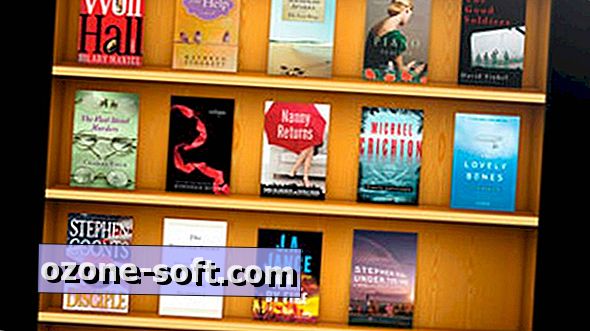



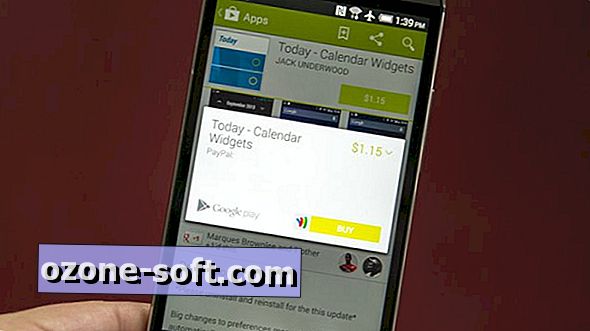





ترك تعليقك